
Bondelverwerking foto in Adobe Light Room is baie gerieflik, want die gebruiker 'n effek kan instel en pas dit toe op die res. Hierdie truuk is baie geskik as daar is baie foto's en hulle het almal dieselfde lig en blootstelling.
Ons maak bondelverwerking's in Light Room
Om die lewe makliker te maak en dit nie hanteer 'n groot aantal foto's met dieselfde instellings, kan jy 'n beeld te wysig en hierdie parameters van toepassing op die res.Bondelverwerking wenke in Light Room
Om die werk te vergemaklik en behalwe tyd, is daar verskeie nuttige wenke.
- Ten einde te bespoedig die verwerking, onthou die sleutel kombinasie vir algemene gebruik funksies. Jy kan uitvind hul kombinasie in die hoof menu. Teenoor mekaar hulpmiddel, is die sleutel of sy kombinasie verskaf.
- Ook, om die bespoediging van die werk, kan jy probeer om die motor-tunches gebruik. Eintlik is dit blyk baie goed en bespaar tyd. Maar as die program het 'n slegte gevolg, is dit beter om sulke beelde met die hand konfigureer.
- Sorteer foto's oor onderwerpe, lig, plekke, sodat dit nie tyd te mors op soek na of beelde te voeg om 'n vinnige versameling deur te kliek op die foto regs-kliek en kies "toe te voeg tot 'n vinnige versameling."
- Gebruik sorteer lêers met behulp van sagteware filters en graderingstelsel. Dit sal jou lewe vergemaklik, want jy kan terugkeer te eniger tyd na die foto's waaroor jy gewerk. Om dit te doen, gaan na die konteks kieslys en hover oor die "Stel Rating".
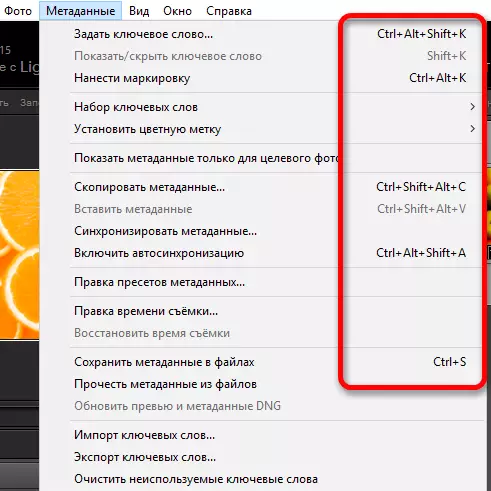
Lees meer: Warm sleutels vir vinnige en gerieflike werk in Adobe Lightroom
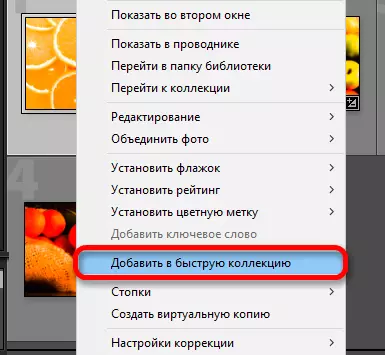
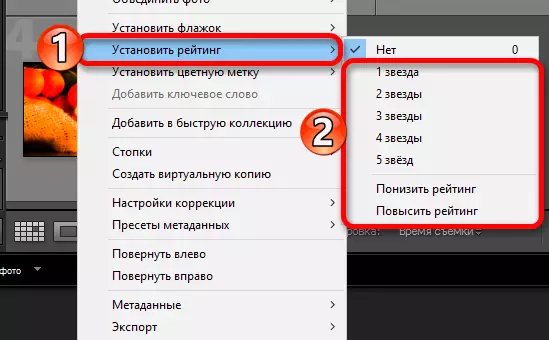
Dit is hoe maklik jy 'n paar foto's met bondelverwerking in Light Room kan verwerk.
